我最近在我的一台Windows机器上遇到了一个问题,我无法更改日期和时间。每次我点击下面显示的更改日期和时间对话框时,我都会收到一条错误消息。
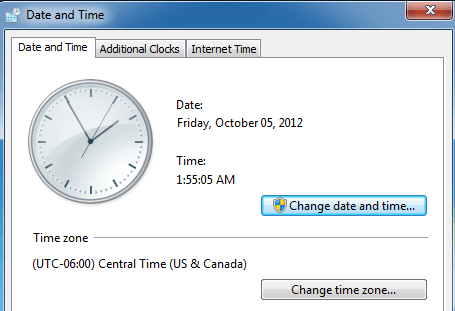
不断弹出的消息是:
Unable to continue. You do not have permission to perform this task.
我之前遇到过这台机器的一些问题,并认为它可能是相关的。最后,在我停止收到有关未获得许可的错误消息之前,我必须尝试几种不同的解决方案。希望其中一个解决方案适合您。
方法1 - 安全模式
您可以尝试的一件事是在安全模式下更改日期和时间。如果您能够在此处进行更改,则可以了解启动项或Windows服务是否存在问题。然后,您可以执行Windows的干净启动以缩小问题范围。
您可以查看Microsoft的这篇文章,详细说明如何在Windows中执行干净启动:
http://support.microsoft.com/kb/929135
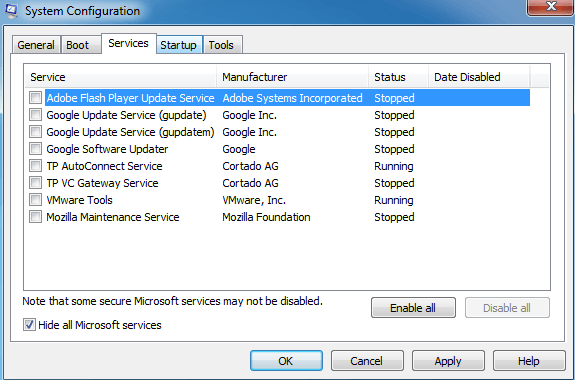
另外,请查看您可以通过不同的方式进入Windows的安全模式 上的文章。
方法2 - 系统文件检查器
您可以尝试的另一件事是运行系统文件检查器。如果您在Windows中遇到奇怪的权限问题,则可能是某种类型的系统文件和设置损坏。您可以通过打开命令提示符并键入以下命令来运行SFC:
sfc /scannow
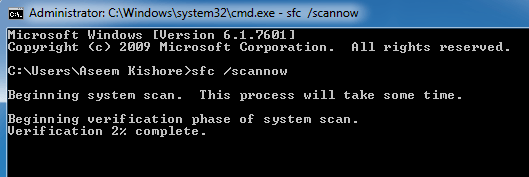
系统文件检查器将验证所有系统文件并替换任何损坏,修改或损坏的文件。
方法3 - 命令行
您还可以使用命令行在Windows中更改日期和时间。打开命令提示符并键入单词日期,然后按Enter键。系统会提示您输入新的日期。
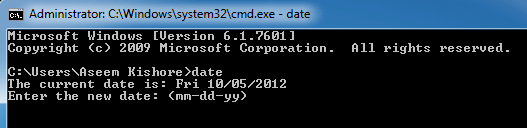
时间怎么样?也很容易。只需输入单词时间,您也可以更改时间:
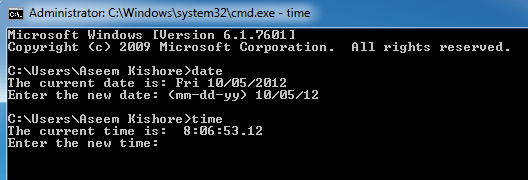
请注意,时间是24小时格式,您可以指定它一直到毫秒。您应该能够更改时间而无需打开提升的命令提示符。但是,如果出现错误,请尝试以管理员身份运行命令提示符。
方法4 - 本地安全策略
如果收到类似“所需权限不是”的错误消息客户端“在尝试使用命令提示符时,转到控制面板,管理工具,本地安全策略,然后导航到本地策略\用户权限分配并确保更改系统时间和更改时区权限授予管理员。
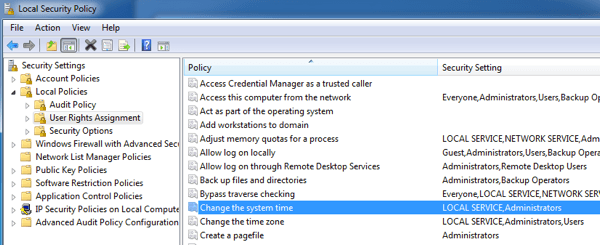
方法5 - Windows时间服务
如果您在更改Windows中的日期和时间时仍遇到问题,请转到“控制面板”,“管理工具”,然后单击服务。向下滚动到Windows时间并右键单击并选择属性。点击登录标签,确保其设置为此帐户 - 本地服务。
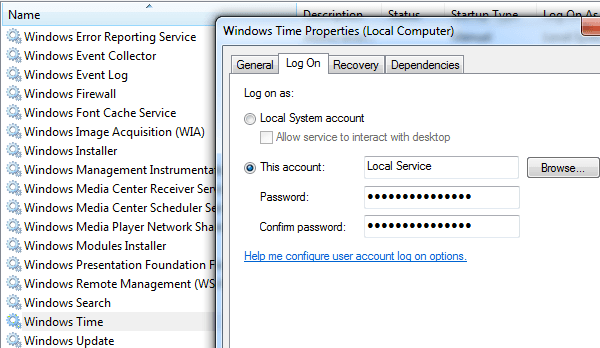
密码字段应自动填写,因此无需输入任何密码。转头并重新启动计算机,看看会发生什么。
方法6 - 卸载第三方时钟应用程序
如果您有任何第三方时钟管理器或时间程序,请继续卸载它们,看看是否可以通过更改Windows日期和时间来解决您的问题。有时可能会发生冲突,第三方程序可能会阻止您更改时间。
希望上述解决方案之一可以解决您的问题。如果没有,请在此发表评论,我会尽力提供帮助。享受!